Integrando WooCommerce com PagBank
O processo de integração da plataforma WooCommerce com o PagBank consiste de duas etapas:
- Instalar o plugin PagBank na plataforma.
- Autorizar a plataforma Woocommerce a realizar operações na sua conta PagBank.
O passo a passo de como realizar essas configurações são apresentadas a seguir.
Instalando o plugin PagBank
Siga os passos abaixo para instalar o plugin PagBank
- Faça login no seu painel de admin WooCommerce, e acesse o dashboard inicial.
- No menu lateral esquerdo, selecione Plugins.
- Clique no botão Adicionar novo e procure pelo plugin PagBank for WooCommerce.
- Clique em Instalar agora e aguarde a instalação finalizar.
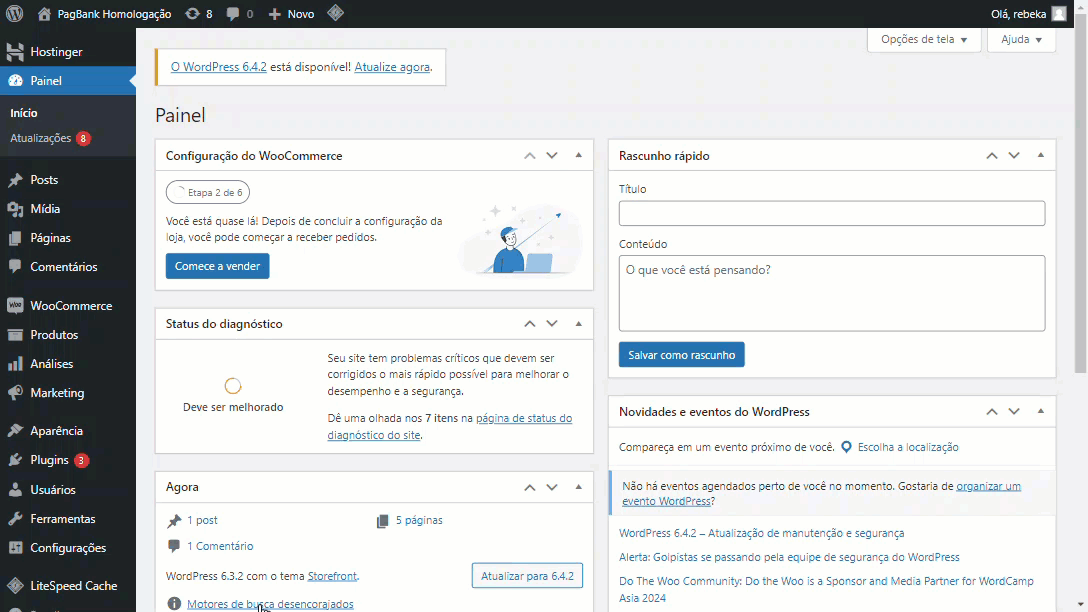
- Quando finalizar a instalação, clique no botão Ativar.
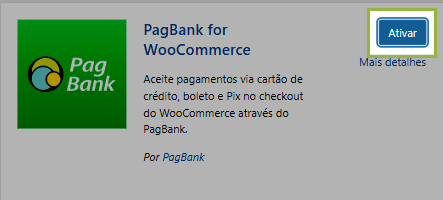
Autorizar Plugin
Depois de instalar o plugin, precisamos autorizar a plataforma a realizar operações na nossa conta PagBank com o mesmo, para isso siga estes passos:
- Acesse o dashboard inicial.
- Navegue até em WooCommerce > Configurações.
- Selecione a guia Pagamentos.
- Se disponibilizará uma lista que incluirá três opções de pagamento:
- PagBank Cartão de Crédito.
- PagBank Boleto.
- PagBank Pix.
- Ative os meios de pagamento desejados, clicando no botão ao lado direito do nome.
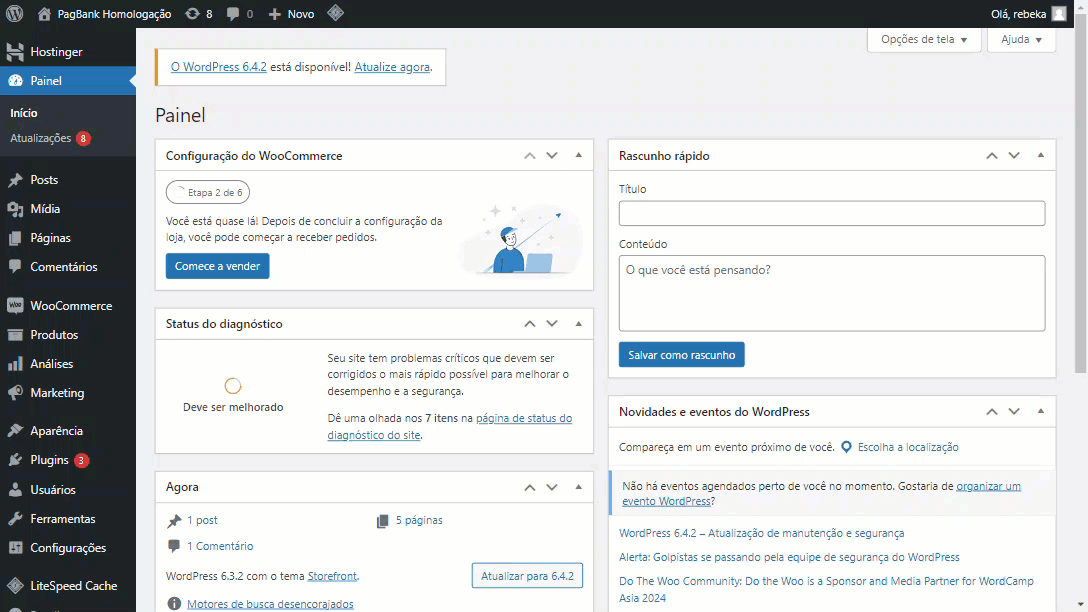
- Clique no botão Concluir a configuração em qualquer uma das opções de pagamento PagBank, se disponibilizara a tela para configuração do meio de pagamento escolhido. Leia mas sobre as opções dessa tela aqui.
- Clique no botão Conectar conta do PagBank.
- Aparecerá um pop-up com as condições comerciais disponiveis, escolha a que preferir ou selecione Já negociei minha própria condição comercial com o PagBank se for o caso.
- Você será direcionado a outra pagina, faça o login com seu e-mail e senha da conta PagBank.
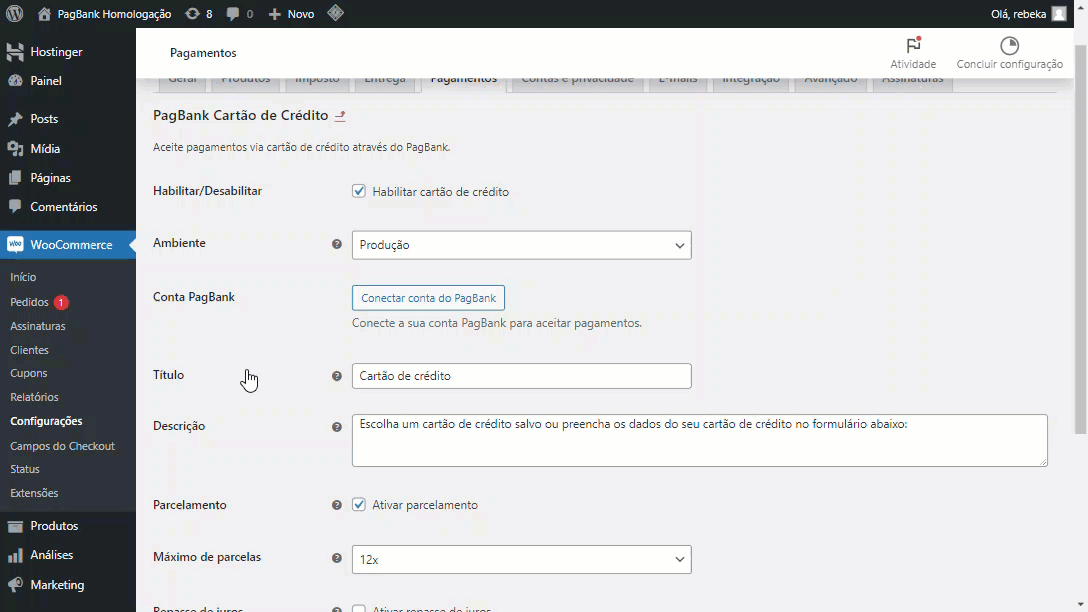
- Após o login, autorize a WooCommerce, clicando no botão autorizar.
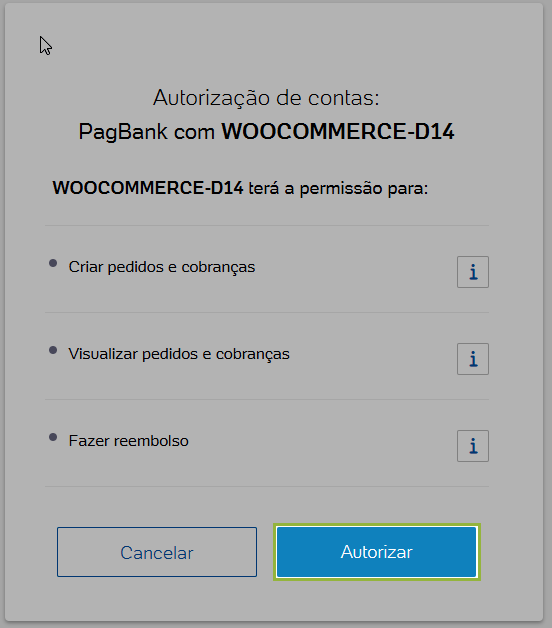
Você sera redirecionado para o painel da woocommerce, e com isso a integração esta finalizada. Agora, Confira como configurar os meios de pagamento.
Updated 2 months ago
